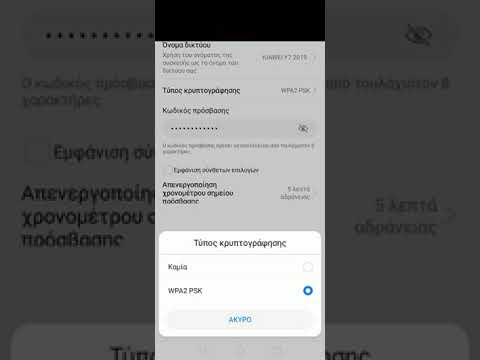
Περιεχόμενο
- Κοινή χρήση Διαδικτύου BT
- Ενεργοποίηση βημάτων
- Όλα έτοιμα να συνδεθούν με το Galaxy Note!
- Πλεονεκτήματα του BT
- Δεν μπορείτε να συνδεθείτε ή να συνδεθείτε στο διαδίκτυο;
- Εκπαιδευτικά βίντεο
Αυτή η ανάρτηση θα σας διδάξει πώς να ενεργοποιήσετε τη σύνδεση Bluetooth και να ξεκινήσετε να μοιράζεστε τη σύνδεση στο διαδίκτυο του τηλεφώνου σας με άλλα συμβατά smartphone, tablet ή υπολογιστές μέσω BT. Διαβάστε παρακάτω για πιο λεπτομερείς οδηγίες.
Η κοινή χρήση Διαδικτύου σε κινητές συσκευές μπορεί να γίνει με διαφορετικούς τρόπους. Αυτό σημαίνει ότι μπορείτε ακόμα να συνδεθείτε ακόμη και χωρίς δίκτυο Wi-Fi σε κοντινή απόσταση. Ωστόσο, μπορείτε να διαμορφώσετε το smartphone ή το tablet σας και να το ορίσετε ως φορητό μόντεμ και να μοιραστείτε το Διαδίκτυο με το άλλο smartphone, tablet ή υπολογιστή. Εάν αναρωτιέστε πώς να συμβεί αυτό, έχω χαρτογραφήσει μια απλή περιγραφή που μπορείτε να χρησιμοποιήσετε ως προσωπικό οδηγό.
Κοινή χρήση Διαδικτύου BT
Μία από τις πιο αποτελεσματικές ασύρματες τεχνολογίες κοινής χρήσης που λειτουργούσαν πάντα πίσω από κλειστές πόρτες είναι το Bluetooth. Καθώς αυτή η ασύρματη τεχνολογία συνεχίζει να βελτιώνεται, εμφανίστηκαν επίσης περισσότερες νέες λειτουργίες και έχουν πρόσβαση στους τελικούς χρήστες.
Μεταξύ αυτών είναι η λεγόμενη δυνατότητα πρόσδεσης Bluetooth, η οποία υπάρχει ανάμεσα σε νέα smartphone και tablet Android, συμπεριλαμβανομένου του Galaxy Phablet της Samsung που κυκλοφόρησε πρόσφατα.
Με αυτήν τη δυνατότητα, μπορείτε να μοιραστείτε τη σύνδεση στο διαδίκτυο του τηλεφώνου σας με άλλες συσκευές με υποστήριξη Wi-Fi και Bluetooth. Για να συμβεί αυτό, θα πρέπει να ενεργοποιήσετε τις δυνατότητες πρόσδεσης Bluetooth και Bluetooth στο τηλέφωνό σας. Μόλις ενεργοποιηθεί, μπορείτε να αρχίσετε να χρησιμοποιείτε το τηλέφωνό σας ως ασύρματο μόντεμ.
Και εδώ μπορείτε να ολοκληρώσετε όλα αυτά τα πράγματα στη νέα Σημείωση Galaxy.
Ενεργοποίηση βημάτων
Πριν ξεκινήσετε, βεβαιωθείτε ότι όλες οι συσκευές σας είναι συμβατές και διαθέτουν υποστήριξη BT. Στο ακουστικό σας Galaxy, επαληθεύστε και βεβαιωθείτε ότι ο διακόπτης Wi-Fi είναι απενεργοποιημένος. Μόλις ρυθμιστούν τα πάντα, μπορείτε να προχωρήσετε και να αρχίσετε να ακολουθείτε τα παρακάτω βήματα.
Συμβουλές:
Τα παρακάτω βήματα ισχύουν επίσης για άλλες συσκευές Samsung που εκτελούνται στην ίδια πλατφόρμα Android. Ωστόσο, οι πραγματικές οθόνες και τα στοιχεία μενού ενδέχεται να διαφέρουν ανάλογα με το μοντέλο της συσκευής και τον πάροχο υπηρεσιών.
1. Για να ξεκινήσετε, ανοίξτε το μενού Ρυθμίσεις του τηλεφώνου σας.
Για να το κάνετε αυτό, μπορείτε είτε να πατήσετε το εικονίδιο της εφαρμογής Ρυθμίσεις από το πρόγραμμα προβολής εφαρμογών είτε μέσω του πίνακα ειδοποιήσεων.
Για πρόσβαση στον πίνακα ειδοποιήσεων, σύρετε προς τα κάτω από το επάνω κέντρο της οθόνης και μετά αγγίξτε το εικονίδιο με το γρανάζι για να μεταβείτε στο κύριο μενού Ρυθμίσεις.
Για πρόσβαση στο πρόγραμμα προβολής εφαρμογών, απλώς σύρετε προς τα πάνω από το κάτω μέρος της αρχικής οθόνης. Στη συνέχεια, πατήστε το εικονίδιο Ρυθμίσεις για να μεταβείτε στο κύριο μενού ρυθμίσεων.
Τα κύρια μενού για βασικές και προηγμένες λειτουργίες θα φορτωθούν στην επόμενη οθόνη.

2. Για να συνεχίσετε, πατήστε Συνδέσεις.
Το μενού Ρυθμίσεις σύνδεσης θα εμφανιστεί στη συνέχεια.
Εδώ, θα δείτε σχετικές λειτουργίες όπως Wi-Fi, Λειτουργία πτήσης, Χρήση δεδομένων και άλλα.

3. Εντοπίστε και μετά πιέστε Mobile Hotspot και Tethering.
Θα ξεκινήσει μια νέα οθόνη, επισημαίνοντας τρεις σχετικές λειτουργίες, όπως Mobile Hotspot, Bluetooth tethering και USB tethering.

4. Για να δημιουργήσετε μια ζεύγη σύνδεσης μεταξύ του τηλεφώνου Samsung Galaxy και άλλων συσκευών, πατήστε για να ενεργοποιήσετε το διακόπτη πρόσδεσης Bluetooth στο τηλέφωνό σας.

5. Αφού ενεργοποιήσετε τη σύνδεση BT στο Samsung Galaxy, αντιστοιχίστε το με την άλλη συσκευή με την οποία θέλετε να μοιραστείτε τη σύνδεση στο Διαδίκτυο μέσω Bluetooth.

Όλα έτοιμα να συνδεθούν με το Galaxy Note!
Εάν η σύζευξη είναι επιτυχής, ανοίξτε το μενού BT στην άλλη συσκευή σας και μετά πατήστε για να το αντιστοιχίσετε με το τηλέφωνο Note.
Αν αναφέρει ότι είναι συνδεδεμένο στην ενότητα Paired devices, αυτό σημαίνει ότι η άλλη συσκευή είναι ήδη συνδεδεμένη στο τηλέφωνό σας Galaxy και είναι έτοιμη για κοινή χρήση σύνδεσης στο Διαδίκτυο μέσω σύνδεσης Bluetooth. Η συνδεδεμένη συσκευή θα εμφανιστεί επίσης κάτω από την ενότητα Tethered devices του τηλεφώνου σας με το Συνδεδεμένος κατάσταση κάτω από αυτό.
Εάν η αντιστοίχιση δεν είναι επιτυχής, ενδέχεται να χρειαστεί επανεκκίνηση. Η συμβατότητα και η εγγύτητα είναι επίσης μεταξύ άλλων απαιτήσεων που πρέπει να πληρούνται εκ των προτέρων.
Για να δοκιμάσετε τη σύνδεση στο Διαδίκτυο στην άλλη συσκευή σας, ανοίξτε ένα πρόγραμμα περιήγησης και, στη συνέχεια, πλοηγηθείτε σε οποιονδήποτε ιστότοπο για να δείτε εάν φορτώνεται με επιτυχία.
Πλεονεκτήματα του BT
Εκτός από το BT, μπορείτε επίσης να συνδέσετε τη σύνδεση στο Διαδίκτυο από το smartphone σας μέσω USB και Wi-Fi. Παρ 'όλα αυτά, θεωρείται μια εξαιρετική μέθοδος κοινής χρήσης Διαδικτύου για κινητά, ειδικά εάν η κατανάλωση ενέργειας είναι ανησυχητική. Ο κύριος λόγος για αυτό είναι ότι το BT είναι ειδικά σχεδιασμένο για χρήση σε κινητά και έτσι καταναλώνει λιγότερη ισχύ από τις άλλες μεθόδους. Επιπλέον, αυτή η τεχνολογία είναι επίσης αρκετά ασφαλής.
Αυτή η λειτουργία παίζει σημαντικό ρόλο όταν δεν είναι διαθέσιμο δίκτυο Wi-Fi και ο μόνος τρόπος για να παραμείνετε συνδεδεμένοι μέσω διαδικτύου είναι μέσω δικτύου κινητής τηλεφωνίας.
Εκτός από την ενσωματωμένη δυνατότητα, μπορείτε επίσης να μοιραστείτε τη σύνδεση στο Διαδίκτυο χρησιμοποιώντας εφαρμογές τρίτων.
Το μόνο που έχετε να κάνετε είναι να πληκτρολογήσετε μια σχετική λέξη-κλειδί στη γραμμή αναζήτησης του Play Store και στη συνέχεια να πραγματοποιήσετε λήψη της προτιμώμενης εφαρμογής σας.
Μεταξύ των κορυφαίων εφαρμογών που εξυπηρετούν αυτό το σκοπό περιλαμβάνουν τα PdaNet +, Klink, ClockworkMod Tether και άλλα.
Μπορείτε να δείτε μια λίστα με αυτές τις εφαρμογές αυτήν την ανάρτηση.
Δεν μπορείτε να συνδεθείτε ή να συνδεθείτε στο διαδίκτυο;
Εάν δεν μπορείτε να συνδεθείτε στο Διαδίκτυο μέσω πρόσδεσης BT, προσπαθήστε να καταργήσετε τη σύζευξη και, στη συνέχεια, να τις συνδέσετε ξανά. Επίσης, βεβαιωθείτε ότι βρίσκονται εντός της καθορισμένης απόστασης ή εγγύτητας. Αν δείτε ένα εικονίδιο Β στη γραμμή κατάστασης, είστε έτοιμοι να συνδεθείτε στο Ther με το BT.
Η εκτέλεση μαλακής επαναφοράς ή επανεκκίνησης στις συσκευές σας μπορεί επίσης να θεωρηθεί μεταξύ άλλων πιθανών λύσεων. Μικρά σφάλματα σύνδεσης συνήθως εμφανίζονται όταν προκαλούνται από τυχαίες δυσλειτουργίες λογισμικού.
Εάν δείτε προτροπές ή κωδικούς σφάλματος, διαβάστε και ελέγξτε το προειδοποιητικό μήνυμα, καθώς συνήθως δίνει κάποιες ενδείξεις σχετικά με το τι πήγε στραβά και τι πρέπει να κάνετε για να κάνετε τα πράγματα σωστά.
Για περισσότερη βοήθεια, μπορείτε να επικοινωνήσετε με την εταιρεία κινητής τηλεφωνίας ή τον πάροχό σας για να επαληθεύσετε και να βεβαιωθείτε ότι ο λογαριασμός σας είναι σε καλή κατάσταση και έχει το σωστό πρόγραμμα δεδομένων.
Επίσης, βεβαιωθείτε ότι τα δεδομένα κινητής τηλεφωνίας είναι προς το παρόν ενεργοποιημένα στο phablet σας.
Εάν κανένα από αυτά δεν βοηθά, τότε μπορεί να σκεφτείτε να χρησιμοποιήσετε άλλες μεθόδους κοινής χρήσης Διαδικτύου, όπως USB και Wi-Fi.
Ελπίζω να σας βοηθήσει!
Εκπαιδευτικά βίντεο
Για να δείτε πιο περιεκτικά σεμινάρια και βίντεο αντιμετώπισης προβλημάτων σε διαφορετικά κινητά τηλέφωνα και tablet, μπορείτε να επισκεφθείτε Το κανάλι Droid Guy στο YouTube ανά πάσα στιγμή.
Ίσως θέλετε επίσης να διαβάσετε:
- Πώς να ενεργοποιήσετε το Mobile Hotspot στο Samsung Galaxy Tab S6
- Πώς να ενεργοποιήσετε τη σύνδεση Bluetooth στο Samsung Galaxy Tab S6
- 5 καλύτερες εφαρμογές πρόσδεσης για Android
- Πώς να ρυθμίσετε το Galaxy S20 Mobile Hotspot και να μοιραστείτε τη σύνδεση Wi-Fi


